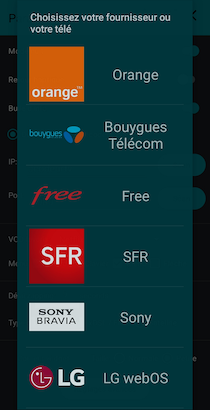
Le premier démarrage va vous demander de choisir votre fournisseur d'accès, Smart TV ou objet connecté.
La détection de l'équipement suivra, attendez la fin de la détection avant d'appuyer sur une touche.
Un smartphone avec au minimum le SDK 24 (Android version 7.0 : Nougat) est recommandée
Je ne peux assurer toutes les fonctionnalités et les problèmes sur les versions entre 21 et 24 (d'Android 5.0 à 7.0)
Android 12 (SDK 31) est obligatoire pour avoir accès aux couleurs d'arrière plan dynamique.
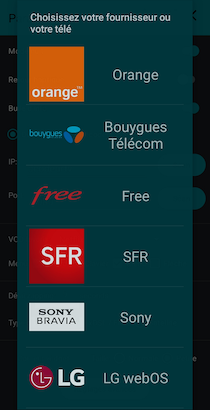
Le premier démarrage va vous demander de choisir votre fournisseur d'accès, Smart TV ou objet connecté.
La détection de l'équipement suivra, attendez la fin de la détection avant d'appuyer sur une touche.
Note: Le premier démarrage va également créer la base de données pour les chaînes, de ce fait il sera plus long que les prochains.
Pour aller d'un onglet à l'autre, il suffit de faire un swipe à droite ou à gauche.
Onglet principal avec les boutons de la télécommande:
Possibilité d'ajouter les chaînes en favoris en appuyant sur l'étoile.
Affiche les favoris.
Permet d'afficher le guide des programmes.
Vous pouvez naviguer à travers les différents sites et même regarder des extraits videos.
Vous pouvez aller à tout moment dans les paramètres, en cliquant sur la roue dentée dans la barre de menu:
Le bouton Chercher permet de chercher le nom d'un programme (Appuyer plusieurs fois sur la loupe du clavier pour aller au suivant si plusieurs)
Ce positionner sur le guide natif d'abord, puis cliquer sur la roue dentée dans la barre de menu:
4 Widgets sont disponibles:
Dans les options vous pouvez choisir la couleur de fond des Widgets, ainsi que la taille du widget télécommande et spécial Smart TV.
La taille du Widget de la Mini-Télécommande est ajustable depuis le bureau suivant le nombre de case qu'elle prend.
Sur Android 12, les options des widgets sont accessibles en laissant appuyer dessus.
Un changement de thème s'opère suivant votre opérateur (SDK > 21) Orange / SFR / Free / Bouygues
Pour Android 12, vous pouvez utiliser le thème dynamique d'Android (suivant votre fond d'écran), pour cela il faut aller dans:
Paramètre android > Fond d'écran et style > Palette de couleurs et choisissez une couleur dans la partie rouge (bleu étant les couleurs par défaut)
Un redémarrage de l'appli (et des widgets) sera peut-être nécessaire.
Compatible avec toutes les box Orange.
Si vous avez Orange par Satellite, vous pouvez cocher la case appropriée dans les options (Moins de chaînes sont disponibles)
Pour les forfaits Sosh, par défaut le décodeur TV n'est pas fourni, cela me semble évident mais si vous n'avez pas l'option à 5€/mois supplémentaire, mon application ne vous servira pas!
Si du jour au lendemain, ça ne fonctionne plus, ou si l'application essaye de détecter la box Orange sans succès, c'est qu'elle ne répond plus, il faut simplement redémarrer votre décodeur TV.
Pour trouver l'IP de votre décodeur TV: Regardez ici
Note pour ceux qui ont la version décodeur TV Satellite:
Il faut obligatoirement que la box et le décodeur TV soient réliés par un câble RJ45 ! (Ce câble permet aussi de voir les replay)
Attention: Box Numéricable non supportée.
Note: La navigation dans l'application Netflix (Chaîne 66) ne fonctionne pas à cause d'un bug coté box.
Mais il existe un contournement, il suffit d'installer l'appli Netflix sur votre Smartphone.
Après avoir rentré vos identifiants vous pourrez afficher l'appli sur votre Télé en appuyant sur l'icône:
![]() et ensuite choisir votre box. Il faut qu'elle soit allumée bien entendu.
et ensuite choisir votre box. Il faut qu'elle soit allumée bien entendu.
(Merci à tornor02 pour la solution)
Attention: Freebox Android mini 4K (ou Pop) si elle n'est pas détectée, choisissez Android TV.
Attention également il ne faut pas être connecté au Free WIFI, mais au WIFI de la Freebox.
Pour que le wifi de la box reste actif en veille (Utile pour l'allumer), il faut aller dans: Paramètre système > Réglages de la gestion de l'énergie
Je conseil plutôt l'utilisation des APIs V1 qui est plus stable (Allez dans les paramètres et choisissez API v1):
Pour savoir comment obtenir votre code télécommande :
Freebox révolution: https://youtu.be/1xBnwBeWWHI
Et pour l'ancienne box voir ici
Note: Si votre télécommande est HS:
Le plus simple est d'utiliser la manette de jeux en la branchant sur un port USB du player et d'aller dans les réglages système.
Sinon appeler le 3244 ! :)
Attention: Box Android Miami 4k si elle n'est pas détectée, choisissez Android TV.
Pour la BBox Sensation, comme elle utilise le port 161 et qu'il est souvent utilisé par d'autres appareils, veuillez-les éteindre avant de Scanner, sinon entrer l'IP manuellement.
Signer la pétition pour la Miami 4k pour inciter Bouygues à ajouter des APIs natives pour la télécommander.
Pour commander la télé, il faut qu'elle soit déjà allumée.
Il faut attendre environ 25 secondes pour que la télé soit disponible à recevoir des commandes de l'application.
Votre télé doit être connectée au wifi.
Vous devez aussi activer l'option 'mobile TV' sur votre télé :
Settings > General > Mobile TV
Sur les Smart TV plus récentes il faut activer :
Network settings > LG Connect Apps
Et sur les derniers modèles il faut se connecter à votre compte LG:
Tous les paramètres > Général > Système > Compte LG
Si votre télé est assez récente, elle pourra peut-être s'allumer avec un Wake On Lan.
Définition des touches en mode flèche
Android minimum version: 5.0
Avant tout, sur votre téléviseur, il faut activer "télécommande wifi" et entrer une clef "Pre-Shared key" :
Home > Paramètres > Réseau > Démarrage à distance : Activé
Home > Paramètres > Réseau > Paramètres des appareils à distance > Commander à distance : Activé
Home > Paramètres > Réseau > Réglage du réseau domestique > Contrôle IP > Authentification : Clé normale et pré-partagée
Ensuite entrez la clef pré-partagée:
Home > Paramètres > Réseau > Réglage du réseau domestique > Contrôle IP > Clé pré-partagée (1234 par exemple)
Voir aussi l'aide sur le site de Sony.
Cette même clef devra être rentrée dans les options de l'application.
Note: Si vous redémarrez complétement la télé, il faut attendre quelques secondes pour qu'elle puisse réagir à la télécommande.
Définition des touches en mode flèche
Votre télé doit être connectée au wifi.
Il existe 3 méthodes pour communiquer avec les télés Samsung:
API v1: Pour les télés avant 2016 (Port 55000)
API v2: Pour les télés après 2016 (Port 8001 ou 8002)
La 3ième méthode (Télés modèles H et J de 2014-2015) nécessite un appairage avec code PIN, elle n'est pas encore implémentée.
Pour la 2ième méthode, il se peut que le port soit 8002 au lieu de 8001, vous devrez le changer manuellement dans les options si la détection échoue.
Il se peut que le téléviseur vous demande d'accepter la connexion de l'application, il faudra bien entendu cliquer sur autoriser.
Attention avec la touche On / Off, suivant votre modèle, il se peut que le réseau de la télé soit éteint quand la télé est en veille, elle ne pourra donc pas s'allumer avec l'appli, et cela risque de lancer une détection de l'IP pour rien !
Définition des touches en mode flèche
Android minimum version: 5.0
Votre télé doit être connectée au wifi.
Veillez à avoir le dernier firmware d'installé sur votre téléviseur.
Pour activer le fait de commander votre Smart TV par wifi il faut entrer la séquence suivante (dans l'activité télé):
5646877223
Le message "JointSPACE activé" doit s'afficher.
Cette séquence n'est pas activée par défaut sur plusieurs modèles de téléviseurs de 2009 et 2010.
Pour commander la télé, il faut qu'elle soit déjà allumée. (Mais si votre télé date d'après 2016, elle pourra peut-être s'allumer avec un Wake On Lan)
Wake On Lan: Configuration -> Sans fil et réseaux -> Filaire/Wi-Fi -> Allumer avec Wi-Fi (WoWLAN)
Pour les Smart TV récentes, l'application va vous demander un code PIN, c'est celui qui s'affichera à l'écran de télé lors de la détection.
Si vous avez le message d'erreur: SSL handshake timed out. Il vous faudra redémarrer votre télé (Sous Android, il faut aller dans Configuration -> Paramètres Android -> Appareil -> A propos -> Redémarrer)
Note: Si vous redemarrez complétement la télé, il faut attendre quelques secondes pour qu'elle puisse réagir à la télécommande.
Définition des touches en mode flèche
Android minimum version: 5.0
Votre télé doit être connectée au wifi.
Il faut activer dans les options de la télé, l'application télécommande:
Réseau > TV Remote App Settings > TV Remote
Assurez-vous que votre TV est allumée depuis au moins une minute (sinon le serveur Web intégré pourrait ne pas être détectable).
Si votre télé est assez récente, elle pourra peut-être s'allumer avec un Wake On Lan (Menu > Réseau > Wake on LAN).
Sinon, toutes les touches ne fonctionneront pas tant que vous n'allumerez pas le téléviseur à l'aide de votre télécommande.
Définition des touches en mode flèche
Votre télé doit être connectée au wifi.
Pour commander la télé, il faut qu'elle soit déjà allumée.
Elle ne peut pas être réveillée à distance malheureusement.
Définition des touches en mode flèche
Veillez à avoir le dernier firmware d'installé sur votre téléviseur.
Votre télé doit être connectée au wifi.
Testé seulement sur Smart TV Sony sous Android.
(Les touches 'Source' et 'Menu' ne fonctionnent pas sur cette Smart TV)
Une fois détectée, votre télé affichera le message suivant:
Il faudra entrer le code affiché sur la télé dans l'application.
Définition des touches en mode flèche
(La définition des touches sous Android peut varier d'un équipement à l'autre)
Android minimum version: 5.0
Votre télé doit être connectée au wifi.
Il faut activer dans les options de la télé, l'application télécommande virtuelle.
Définition des touches en mode flèche
Android minimum version: 5.0
Votre télé doit être connectée au wifi.
Après détection et appui sur une touche la première fois, un code sera demandé.
Définition des touches en mode flèche
L'application permet de contrôler vos ampoules Philips HUE à distance désormais.
Jusqu'à 9 ampoules peuvent être contrôlées, correspondant aux 9 touches de la télécommande, le 0 permet de les sélectionner toutes pour par exemple tout éteindre en même temps.
Les boutons volumes (tactiles et physiques) règlent la brillance.
La saturation, la couleur, le ton et les effets ne sont disponibles que pour certaines ampoules.
En restant appuyé sur le numéro de l'ampoule, vous pouvez la renommer.
A la première utilisation, l'application va vous demander d'appairer votre boitier Philips: En appuyant simplement sur le bouton du boitier (Bridge / Pont) Philips HUE.
Définition des touches
Note: La numérotation des ampoules dépend de Philips, apparemment l'attribution des numéros se fait dans l'ordre où vous les avez installées.
Veillez à avoir la dernière mise à jour pour les ampoules et le bridge / pont).
L'application permet de contrôler vos volets roulants Somfy avec le boitier Tahoma.
Jusqu'à 9 volets peuvent être contrôlés.
Il faut impérativement mettre votre boitier Tahoma en mode développeur depuis votre compte: https://www.somfy.fr/
Définition des touches
Votre barre de son doit être connectée au wifi.
L'application permet de contrôler votre barre de son Sony.
Voir la liste des modèles compatibles.
Définition des touches
Votre ampli doit être connecté au wifi.
L'application permet de contrôler votre ampli Denon.
Définition des touches
Problème de mémoire (Out of memory) sur les vieux téléphones:
J'ai autorisé l'installation sur les vieux téléphones (Android 5.0 à 7.0) uniquement pour les Widgets.
Pour la même raison: Le changement de thème suivant votre opérateur est désactivé pour les versions de SDK inférieur à 22 (Android 5.1)
Le changement de thème aux couleurs de votre opérateur nécessite de redémarrer l'application.
De même sur Android 12, si vous activer le thème dynamique d'Android (suivant votre fond d'écran).
Pour utiliser l'API TheTVDB la recherche se fait par le nom du programme, à cause des accents ou de l'orthographe française, la recherche peut ne rien renvoyer.
La liste des chaînes est régulièrement changée par les fournisseurs, si jamais vous constatez un changement merci de m'envoyer un mail.
La mise à jour interviendra rapidement après votre mail. Par contre, il vous faudra éventuellement enlever et remettre les chaînes impactées en favori.
Attention: Vous devez absolument être sur le même réseau WIFI que votre équipement.
Premier point à vérifier: si votre décodeur / TV n'apparait pas dans la liste affichée par Scan IP, redémarrez votre équipement.
(Profitez-en pour redémarrer votre téléphone également)
Si vous voulez réinitialiser les paramètres de l'application (changement de fournisseur) pas besoin de désinstaller l'application, il faut aller dans les settings Android et effacer les données.
Si vous avez besoin de support, envoyez moi un mail avec le nom de votre fournisseur (et le nom de la box si plusieurs versions) ou Smart TV et le résultat du scan IP dans les paramètres (c'est l'alias qui m'intéresse), exemple:
(Note: Vous pouvez flouter vos adresse IPs mais ce n'est pas utile vu que ce sont des IPs locales)